Chrome 上的 ERR_SSL_VERSION_OR_CIPHER_MISMATCH [已解決]
![Chrome 上的 ERR_SSL_VERSION_OR_CIPHER_MISMATCH [已解決] Chrome 上的 ERR_SSL_VERSION_OR_CIPHER_MISMATCH [已解決]](https://img.webtech360.com/imagesupdate14/image-7507-1125144300239.png)
修復 ERR_SSL_VERSION_OR_CIPHER_MISMATCH Chrome 錯誤:此錯誤的主要原因是您的 PC 無法與網絡建立私人連接
有時我們可能會遇到無法使用我們的網絡瀏覽器訪問某些網站或鏈接的情況。我們可能已經看到錯誤“ ERR_SSL_VERSION_OR_CIPHER_MISMATCH。” 當我們嘗試訪問特定頁面時遇到錯誤。此錯誤將阻止我們訪問並因此無法使用該網站或網頁。該錯誤通常出現在 Google Chrome 或 Internet Explorer 上,但我們也可能在其他瀏覽器上看到它。
錯誤代碼最有可能出現在需要用戶提供敏感信息(如信用卡詳細信息或登錄信息)的網站上。每當我們嘗試連接到網站時,我們的瀏覽器都會檢查 SSL 證書。SSL 證書是證明網站真實性的一種方式,它實施了適當的協議以確保連接安全。當網站服務器上配置的協議不安全時,會發生 ERR_SSL_VERSION_OR_CIPHER_MISMATCH。
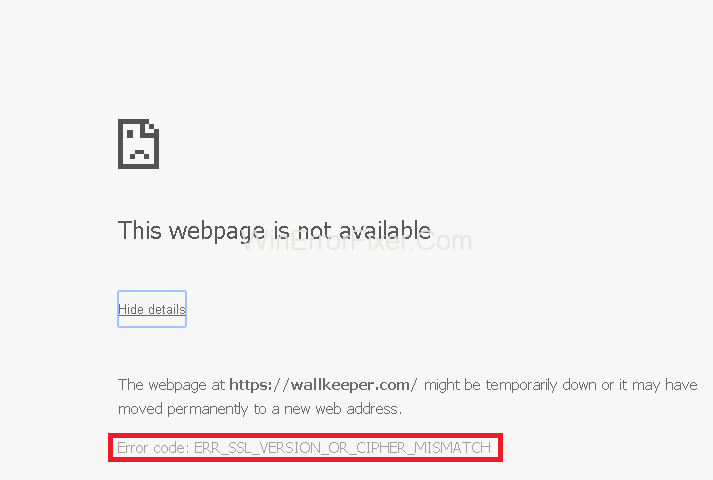
ERR_SSL_VERSION_OR_CIPHER_MISMATCH 錯誤是我們的瀏覽器阻止我們訪問具有不安全協議和證書的網站的方式。這些網站也可能使用我們的瀏覽器未歸類為安全的過時或舊協議版本。這就是要求您輸入敏感信息的網站最有可能顯示此錯誤的原因。
我們無法採取任何措施來防止這種情況發生,因為網站使用的協議選擇不在我們的安全範圍內。但是,有一些解決方法涉及禁用 SSL 檢查。這些在下面提到:
您可以將瀏覽器配置為忽略任何過期 SSL 和 TLS 版本的警告。如果目標網站運行的是上述協議的舊版本,它將解決您的問題。但是,這只適用於谷歌瀏覽器。
此方法不適用於最新的 Google Chrome 版本。我們需要設置為不同值的標誌在最新版本的谷歌瀏覽器中不可用。此選項在 Google Chrome v45 及更高版本中已刪除。
如果您在計算機上安裝了防病毒軟件或任何其他類型的安全程序,那麼問題可能是 SSL 掃描。此安全程序執行 SSL 掃描。您可以從設置中將其關閉。關閉 SSL 掃描將有助於消除網站上的錯誤。
此步驟因軟件而異,但應在您的防病毒軟件中禁用 SSL 掃描選項。
這裡是如何在 Bit Defender 上關閉 SSL 掃描的步驟:
您的瀏覽器出現 ERR_SSL_VERSION_OR_CIPHER_MISMATCH 錯誤,因為它已更新為最新標準,旨在拒絕任何過時的證書協議。因此,使用舊版本的瀏覽器可能對您有用。
如果您因為最新的 Google Chrome 更新而無法遵循方法 1,那麼使用舊版本的 Google Chrome 也可以為您工作。您可以下載舊版本的谷歌瀏覽器,可能是 v40,來變更方法 1 中提到的設置。
所以這裡是錯誤 ERR_SSL_VERSION_OR_CIPHER_MISMATCH 的解決方法。用戶可以選擇上述 3 種方法中的任何一種,根據自己的情況進行操作。
還在為 Microsoft Edge 瀏覽器 TPM 認證錯誤而煩惱嗎?我們提供簡單易懂的 TPM 錯誤修復方案,幫助您輕鬆解決 Edge 中的 TPM 錯誤。使用我們最新且經過測試的解決方案,即可恢復流暢的上網體驗。無需任何技術技能!
在 Microsoft Edge 中解鎖 Chrome 擴充功能的全部功能!按照這份簡單的 2026 年指南,輕鬆安裝您喜愛的擴充程序,大幅提升您的瀏覽體驗。無需任何技術技能!
輕鬆掌握如何在 Microsoft Edge 中啟用 IE 模式。使用這份簡單易懂的分步指南,修復與舊版網站的兼容性問題,無縫存取舊版內容。立即提升您的工作效率!
了解如何在退出時自動清除 Microsoft Edge 數據,實現極致隱私保護。請依照我們的簡易指南操作,即可在每次關閉瀏覽器時清除瀏覽紀錄、Cookie 等資訊。立即提升安全!
還在為 Microsoft Edge 瀏覽器搭配 Wallpaper Engine 壁紙引擎時崩潰而煩惱嗎?按照我們的逐步指南,快速解決 Microsoft Edge 與 Wallpaper Engine 的衝突。我們提供行之有效的解決方案,確保流暢瀏覽和精美桌布。
還在為 Microsoft Edge 的 HSTS 攻擊警告而煩惱嗎?取得 2026 年終極修復方案,其中包含逐步指南,可快速解決此令人頭痛的安全警報。清除快取、重置設置,確保安全!
還在為 Microsoft Edge 網頁影片的音畫不同步而煩惱嗎?立即取得完美音畫同步解決方案。我們提供逐步指南,其中包含經實踐驗證的有效方法,可解決 YouTube 和 Netflix 等網站上的卡頓、延遲和不同步問題。
遇到 Microsoft Edge Windows 沙盒錯誤?查看逐步故障排除修復方案,快速解決問題。立即啟用功能、更新設定並恢復流暢瀏覽體驗!
厭倦了 Microsoft Edge 工作列圖示重疊,讓螢幕看起來雜亂無章?按照我們經過驗證的分步修復方法,即可輕鬆打造整潔的工作列。這些快速解決方案適用於最新版本的 Edge,無需任何技術技能!
透過逐步修復方案,正面解決 Microsoft Edge 透明度多 GPU 問題。輕鬆恢復雙 NVIDIA/Intel 設定下流暢、清楚的標籤頁和特效。
遇到 Microsoft Edge 更新錯誤 0x80073712?了解如何透過 SFC 掃描、DISM 修復和 Edge 重置等逐步修復方法快速解決問題。無需任何技術技能!
還在為 Microsoft Edge 腳本錯誤導致列印失敗而煩惱嗎?按照我們經過驗證的分步指南,即可快速修復—無需任何技術知識。適用於最新版本的 Edge 瀏覽器,確保列印流暢無阻。
遇到 Microsoft Edge 精準驅動程式缺失錯誤?了解如何逐步修復,恢復流暢的觸控板手勢、更新和效能。為 Windows 使用者提供快速可靠的解決方案。
使用 Winaero Tweaker 調整後,Microsoft Edge 瀏覽器出現當機或錯誤?取得《如何修復 Microsoft Edge Winaero Tweaker 問題 2026》終極指南。提供逐步解決方案,幫助您在最新版本中流暢瀏覽網頁。快速可靠的修復方案!
還在為 Microsoft Edge 瀏覽器上的 Rainmeter 皮膚錯位而煩惱嗎?這本終極指南將透過逐步修復、配置和技巧,徹底解決 Microsoft Edge Rainmeter 皮膚定位錯誤,幫助您實現完美的疊加層對齊。重拾個人化體驗!
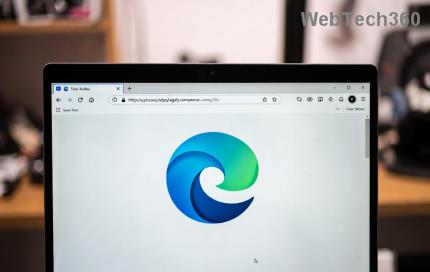

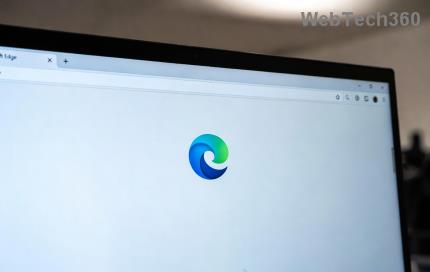
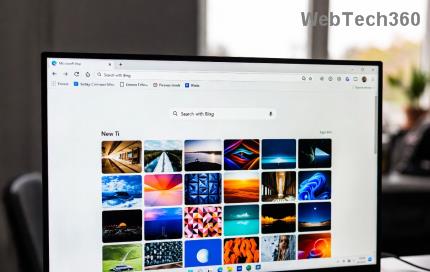








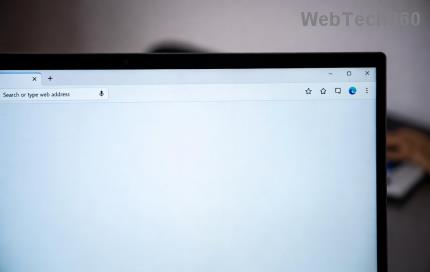

小林子 -
每次看到這種錯誤我都很怕,還好有網路可以查詢!
陳偉 -
有沒有哪位大神可以幫我解釋一下這個 ERR_SSL_VERSION_OR_CIPHER_MISMATCH 是什麼原因造成的呢
Nguyễn Huy -
Google Chrome 有時候真的是讓人無奈,這 ERR_SSL_VERSION_OR_CIPHER_MISMATCH 錯誤有點難弄,但我還是喜歡用這個瀏覽器。
小明 -
我最近也遇到了 ERR_SSL_VERSION_OR_CIPHER_MISMATCH 的問題,試了很多方法,最後還是請了朋友幫忙,真的謝謝他!
Dragon 99 -
這種錯誤真的是讓人心煩,希望更新能解決問題
小星星 -
試過很多辦法都不行,後來發現是網路設定出錯了,這篇文章的解決方案很有用!
Văn Long 123 -
有人遇過 ERR_SSL_VERSION_OR_CIPHER_MISMATCH 的情況嗎?我現在很需要幫忙
Mèo con -
哈哈,這錯誤真的是讓我煩死了,沒想到解法這麼簡單
明亮 -
我之前就遇見 ERR_SSL_VERSION_OR_CIPHER_MISMATCH,後來改了網路配置就好了
Linda Hsu -
曾經我也遇到過這樣的錯誤,幸好有這篇文章的提醒,讓我能快速解決
志明 568 -
看了這篇文章,我才明白為什麼會出現這個錯誤,太謝謝了
小白 -
這篇文寫得不錯!不過,如果能再多說一點關於 SSL 證書的知識就更好了
張大偉 -
這種錯誤的解決方法應該多分享給別人,幫助大家解決問題!
小芸 -
這個問題好像是和瀏覽器的加密都有關係,有人能解釋一下嗎?
Quang vn -
ERR_SSL_VERSION_OR_CIPHER_MISMATCH 出現的時候心裡真的很慌,感謝這篇文給了我指引
彤彤 -
这篇文章帮助了我解决问题,感谢作者,继续加油!
Vivian Chan -
我覺得加密技術越來越重要,這跟我們的隱私安全有很大的關係
Kevin Lee -
完全不懂這個 ERR_SSL_VERSION_OR_CIPHER_MISMATCH 是什麼情況,有沒有大神能給我指點一下?
大帥哥 -
ERR_SSL_VERSION_OR_CIPHER_MISMATCH 真的困擾我很久,實在找不到解決的辦法,簡直絕望
白白 -
我好像再重新安裝了一遍瀏覽器後問題就解決了,希望別人也能這樣
雪兒 -
我覺得出現這種錯誤時,別著急,慢慢分析問題總能找到線索。
Phúc IT -
之前有遇過這個錯誤,我是從網上找到了一個專門的工具來修復,效果還不錯
小雨 -
我最近的網路真的是很差,時不時就要出現此錯誤,希望能快點解決
Thúy Liên -
看到這個錯誤我真的快崩潰了,感謝有這種文章幫助大家。
阿皓 -
嘗試更新 SSL 證書後,問題終於解決了,特此分享一下
小陳 -
這篇文章語言清晰,很適合普及 SSL 的知識,期待更多好文
Emma Wu -
我真的不知道該怎麼處理這個錯誤,感覺有點無助,希望能找到解決方案。
Sandy Lin -
謝謝這篇文,我按照方法一試,果然成功了,太高興了
Alex Chen -
解決方法很有幫助,但有些地方還是有點不明白,想請教一下
林小娜 -
開心的是我在這篇文章裡找到了自己的問題,希望更多的人能看到這篇
Hương Đà Nẵng -
這篇文章的解決方案很實用,如果不行再試試其他瀏覽器吧!
愛麗絲 -
這篇文章真的很有幫助,我正好在研究 SSL 這個主題,謝謝分享
香香 -
上次遇見這個錯誤後,我退出了 Chrome,再重新打開就好了,可能只是個小bug吧
盧小豫 -
我有一個理論,也許是瀏覽器的安全更新影響了?不過,這個問題真的很煩
小榮 -
感謝樓主的分享,有效解決了我的問題,讓我省了不少時間
小黑 -
這文章讓我對 SSL 有了更深的理解,謝謝樓主的分享!
菜菜 -
我好像找到了問題所在,我的 Chrome 版本有點舊,更新後就正常了
小勇 -
我覺得這篇帖子寫得很好,將來有時間我也想寫一些關於網絡問題的文章